flac格式怎么转换mp3格式(flac格式如何转mp3格式)
小伙伴们对mp3一定不陌生,现在各种媒体平台大都支持mp3格式音频的播放,而flac同样也是一种音频格式,但是却没有mp3适用性那么好,所以就给flac用户的使用带来了一定的麻烦,那遇到flac格式的音频文件时,为了不影响使用,我们要对flac格式转mp3处理。
flac格式如何转mp3格式?有多小伙伴苦于找不到音频格式的转换办法而苦恼,优速音频处理器就可以解决flac转mp3格式的问题。说起优速音频处理器,因其操作方便,功能丰富等特点,这两年逐渐被广大网友认可使用,下面就给大家示范如何借助优速音频处理器进行flac格式转mp3格式,方法如下:
flac转mp3需要使用的软件工具:优速音频处理器
工具下载地址:https://download.yososoft.com/YSAudio/YSAudio_TTY.exe

flac格式如何转mp3格式教程:
第一步、打开在电脑端下载安装好的【优速音频处理器】软件,在左侧功能菜单栏中选择【格式转换】点击进入下一步操作;
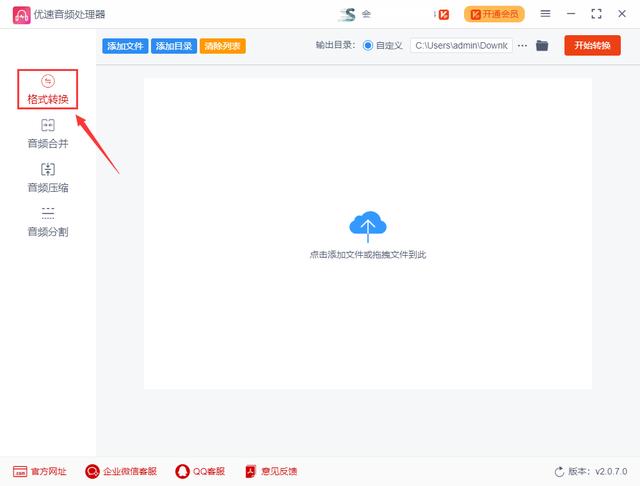
第二步、点击【添加文件】蓝色按钮或者用鼠标直接拖拽到空白处,把需要转换的flac音频文件添加到软件中等待转换工作,软件能进行批量添加和批量转换,大大提升转换效率;然后在右下“格式”的位置设置需要转换的格式,软件默认mp3格式,本例无需单独设置;

第三步、点击界面右上方的【开始转换】红色按钮,启动音频转换程序。待到转换结束后,系统会自动弹出输出文件夹,方便用户查看转换好的mp3文件;

第四步、通过对整个流程的观察,我们发现软件能快速高效的将flac格式转成了mp3格式,转换成功!

以上就是关于flac格式如何转mp3格式的操作方法了,经过三步就把问题解决了,经过测试我们借助这款软件进行音频格式转换,过程干脆,整个转换过程用时短,哪怕是首次接触的小伙伴也能应对自如,我想这也是被广大网友接受的主要原因。那么今天的分享就到这里了,如果你有音频格式转换的相关需求,可以参考上面的教程进行操作,而且软件支持二十多种音频格式的相互转换哦,欢迎参考学习,希望能帮助到你。
音频格式转换并没有大家想象中的那么复杂,不过却需要很好的软件工具来辅助才行,掌握好的工具和方法一切问题都会迎刃而解~~
,免责声明:本文仅代表文章作者的个人观点,与本站无关。其原创性、真实性以及文中陈述文字和内容未经本站证实,对本文以及其中全部或者部分内容文字的真实性、完整性和原创性本站不作任何保证或承诺,请读者仅作参考,并自行核实相关内容。文章投诉邮箱:anhduc.ph@yahoo.com






